1604, 1603, 1602, 1601, 1600 hibák javítása az iTunes alkalmazásban
Olyan helyzetekben, amikor vissza kell állítania egy régi firmware-t, például az iOS 6.1.2-t, vagy hiba nélkül frissítenie kell egy egyedire, szükségünk van egy hasznos segédprogram új verziójára. iReb szerző: ih8sn0w.
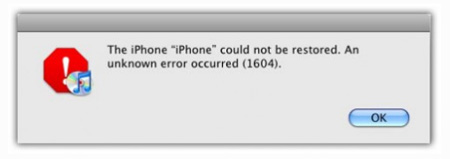
Az iREB r7 program segít javítsa ki az iTunes hibákat 1604, 1603, 1602, 1601, 1600 egyéni firmware iOS 6.1.2 és más verziók visszaállításakor, amelyeket a vagy a PwnageToolban hoztak létre.
A segédprogram a következő eszközöket támogatja:
- iPhone 2G
- iPhone 3G
- iPhone 3GS
- iPhone 4
– iPod touch 1G
– iPod touch 2G
– iPod touch 3G
– iPod touch 4G
– iPad
– Apple TV 2
Javítsa ki az iTunes 1604-es, 1603-as, 1602-es, 1601-es, 1600-as hibáit az iREB segítségével:
1) Indítsa el az iTunes alkalmazást, és állítsa be az eszközt DFU módba:
- Nyomja meg és tartsa lenyomva a bekapcsológombot és a Kezdőlap gombot 10 másodpercig
- Ezután engedje fel a bekapcsológombot, és tartsa lenyomva a Kezdőlap gombot további 10 másodpercig
- A készüléknek DFU módba kell lépnie.
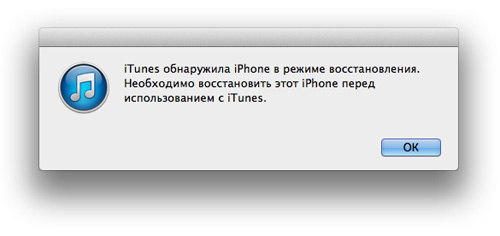
2) Most zárja be az iTunes-t, és indítsa el az iREB segédprogramot.
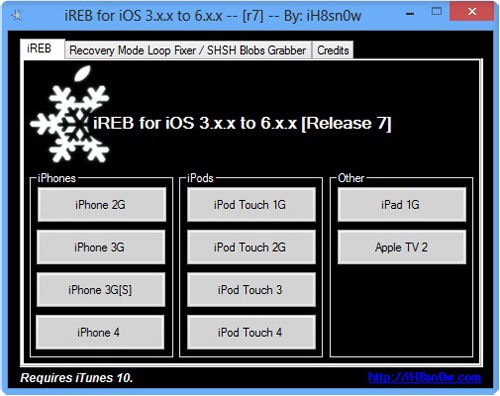
3) Az iREB Windows verziójában válassza ki az eszközt, és várja meg, amíg a modul képernyője pirosra vagy fehérre vált. A Mac verzióhoz csak futtassa az iREB-t, és a segédprogram mindent magától megtesz.
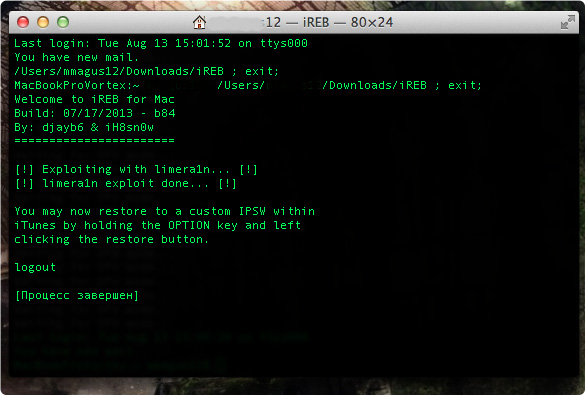
4) Ezután indítsa újra az iTunes alkalmazást, és válassza ki az eszközt az oldalsávon. Tartsa lenyomva a "Shift" billentyűt a Windows rendszerben vagy a bal "Alt" billentyűt OS X rendszerben, kattintson a "Visszaállítás" elemre. A megjelenő ablakban adja meg a firmware.ispw fájlt, és kattintson az "ok" gombra.
5)Ezt követően az iTunes hiba nélkül visszaállítja iPhone-ját, iPod touchját vagy iPadjét iOS 6.1.2-re vagy más firmware-re.
Ez a módszer egyébként jailbreak nélküli eszközökhöz is alkalmas.
Az 1604-es, 1603-as, 1602-es, 1601-es, 1600-as hibák javítása az iTunes alkalmazásban:
Ha eszközét nem támogatja az iREB, vagy a fenti módszer nem segített, akkor javítsa ki hibák 1604, 1603, 1602, 1601, 1600 kipróbálhat egy másik módszert az iTunesban.
Az első lépés az iTunes frissítése a legújabb verzióra vagy újratelepítés. Ha a hibák továbbra is megjelennek, ellenőrizze az USB-kábel sértetlenségét. Ha megsérült, próbáljon meg másik kábelt használni. Néha az USB port megváltoztatása is segít.
1] Töltse le és telepítse a segédprogram legújabb verzióját
2] Futtassa, és lépjen a Speciális lapra
3] Törölje a jelölést a „Set Hosts to Cydia on Exit” elemből
4] Tisztítsa meg a "gazdagépeket", és helyezze az eszközt pwnd DFU-ba a segédprogram segítségével
5] Indítsa el az iTunes-t, tartsa lenyomva az "Alt" billentyűt, és kattintson a "Visszaállítás" gombra.
6] Válassza ki az aktuális firmware-t, és várja meg, amíg a helyreállítási folyamat befejeződik.
Azokban az esetekben, amikor semmi sem segít, visszaállíthatja az eszközt a gyári firmware-re.
- Csatlakoztassa eszközét az iTuneshoz, és állítsa "helyreállítási módba". Ehhez tartsa lenyomva a "Bekapcsoló" gombot, amíg a "Kikapcsolás" felirat meg nem jelenik egy csúszkával. Kapcsolja ki a készüléket, és válassza le a számítógépről.
- Most nyomja meg és tartsa lenyomva a "Home" gombot, és csatlakoztassa újra a számítógéphez az USB-kábellel. A készülék újra bekapcsol, és az Apple logó megjelenik előtted. Tartsa lenyomva a „Home” gombot, amíg meg nem jelenik az „Eszköz csatlakoztatása az iTuneshoz” kép.
- Csatlakoztassa a modult az iTuneshoz, és hajtsa végre a visszaállítási eljárást.
